Ustvarite nov dokument z poljubnimi dimenzijami.
|
|||||
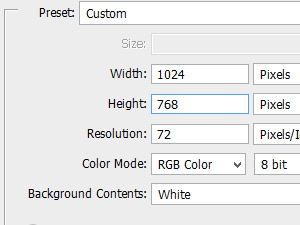 Jaz sem kliknil na File in izbral New... Potem pa nastavil poljubno širino ter višino in kliknil na gumb OK. |
|||||
|
|||||
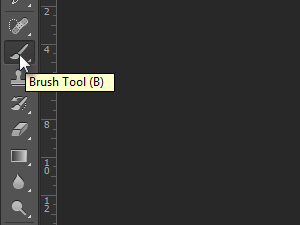 Sedaj pa bomo naredili nekaj korakov, da bo Photoshop vedel, da smo nekaj delali. Izberite na primer orodje Brush Tool (bližnjica je tipka B). |
|||||
|
|||||
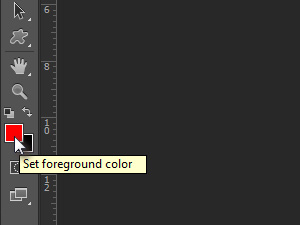 Potem izberite poljubno barvo. |
|||||
|
|||||
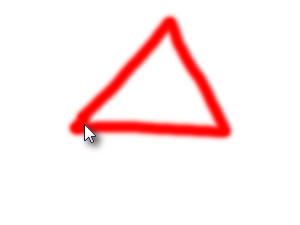 In narišite nekaj v enem premiku z miško. |
|||||
|
|
|
|||||
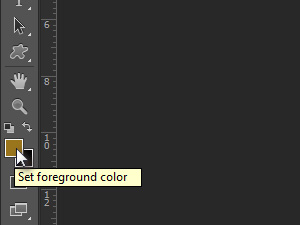 Nato izberite drugo barvo. |
|||||
|
|||||
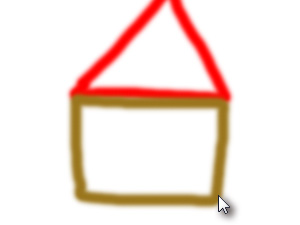 In narišite še nekaj v enem miškinem premiku. |
|||||
|
|||||
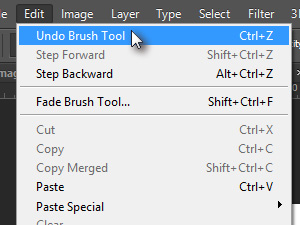 Sedaj pa kliknite zgoraj na Edit izberite Undo Brush Tool. |
|||||
|
|||||
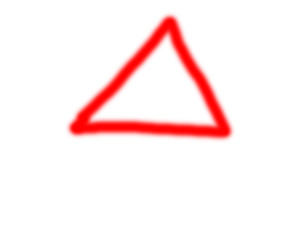 S tem ukazom ste razveljavili zadnje dejanje. |
|||||
|
|||||
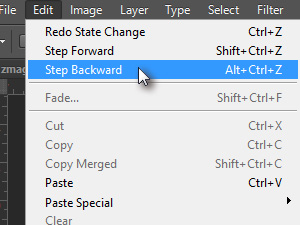 Če ponovno kliknete zgoraj na Edit, boste videli, da imate na istem mestu možno razveljavitve (Redo State Change) in je za marsikoga malo drugačen način razveljavitev kot v drugih programih. Ker pa so vsi koraki za Photoshop zelo važni, so naredili sistem z zgodovino malo drugače. Kliknite zgoraj na Edit in izberite Step Backward, da se premaknete še en korak nazaj. Lahko pa izberete možnost Step Forward, da se premaknete korak naprej.
|
|||||
|
|||||
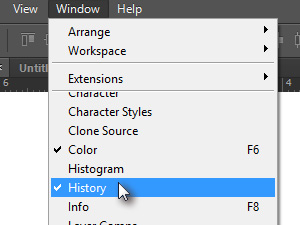 Sedaj bi morali imeti ponovno prazen dokument. Vsi ti koraki so tudi vidni v posebnem oknu, ki ga pokličete tako, da kliknete zgoraj na Window in izberete History. History mora biti označen.
|
|||||
|
|||||
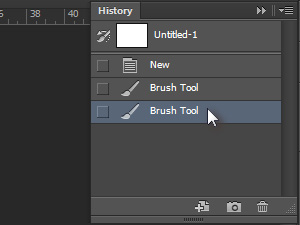 V oknu History se vam bodo prikazali vsi koraki, ki ste jih ustvarili in se lahko z označevanjem tudi premikate po njih. |
|||||
|
|||||
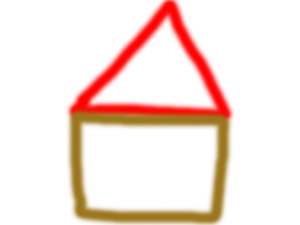 V mojem primeru sem se pomaknil na zadnji korak. |
|||||
|
|||||
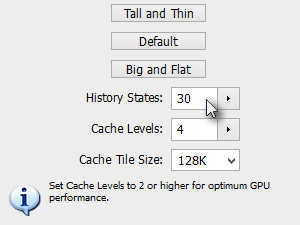 Photoshop pa privzeto v oknu History beleži le 20 korakov, kar pa lahko spremenimo, vendar bo to vsaj delno vplivalo na delovanje vašega računalnika. Kliknite zgoraj na Edit, Preferences in izberite Performance... V novem oknu v polju History States določite poljubno število korakov, za katere želite, da Photoshop vodi zgodovino in kliknite na gumb OK. |
|||||





